

Die folgenden Operationen können auf Seitenebene durchgeführt werden (bei Auswahl einer oder mehrerer Seiten):
Skalieren (auf benutzerdefinierten Wert, Größe oder PDF-Box) ![]()
Ausrichtung ändern ![]()
Konvertieren einer Farbseite oder des gesamten Dokuments in Graustufen ![]()
PDF-Boxen bearbeiten ![]() ([Materialfeld], [Anschnittfeld], [Beschnittfeld] )
([Materialfeld], [Anschnittfeld], [Beschnittfeld] )
Inhalt maskieren oder löschen ![]()
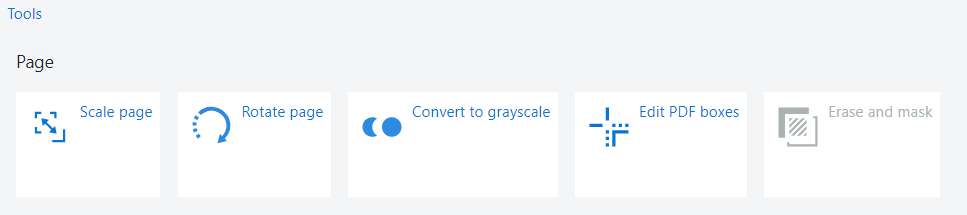
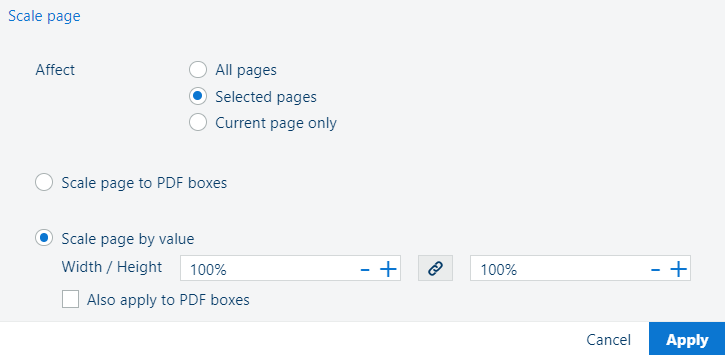
Wählen Sie die Seiten aus.
Navigieren Sie zu ![]() .
.
Richten Sie die in der folgenden Tabelle beschriebenen Größenparameter ein.
Wählen Sie [Übernehmen].
|
Parameter |
Beschriftung |
Mögliche Werte |
|---|---|---|
|
[Verändern] |
Wählen Sie den Umfang des Vorgangs. |
|
|
[Auf PDF-Felder skalieren] |
Passen Sie das Seitenformat an das ausgewählte Feld an. Diese Option schließt sich mit der nächsten Option gegenseitig aus. |
|
|
[Seite nach Wert skalieren] |
Passen Sie das Seitenformat so an, dass sie genau den genannten Werten entspricht. Diese Option schließt sich mit der vorherigen aus. |
[Breite/Höhe] die möglichen Werte sind auf [25..400] % beschränkt |
|
[Gilt auch für PDF-Felder] |
Alle verfügbaren Felder sind ebenfalls skaliert. Diese Option ist nur für [Seite nach Wert skalieren] verfügbar. |
Markiert – alle PDF-Felder sind auf die gleiche Größe wie die Seite eingestellt. Nicht markiert – PDF-Boxen werden nicht geändert. |
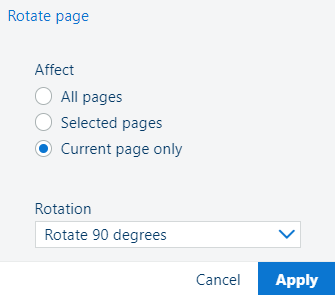
Wählen Sie die Seiten aus.
Navigieren Sie zu ![]() .
.
Wählen Sie eine der [Drehung] -Optionen aus:
[Drehen (0 Grad)]
Es wird keine Drehung angewendet.
[Drehen (90 Grad)]
Dreht die Seite(n) um 90 Grad entgegen dem Uhrzeigersinn.
[Drehen (180 Grad)]
Seite(n) um 180 Grad drehen
[Drehen (270 Grad)]
Dreht die Seite(n) um 90 Grad im Uhrzeigersinn.
Wählen Sie [Übernehmen].
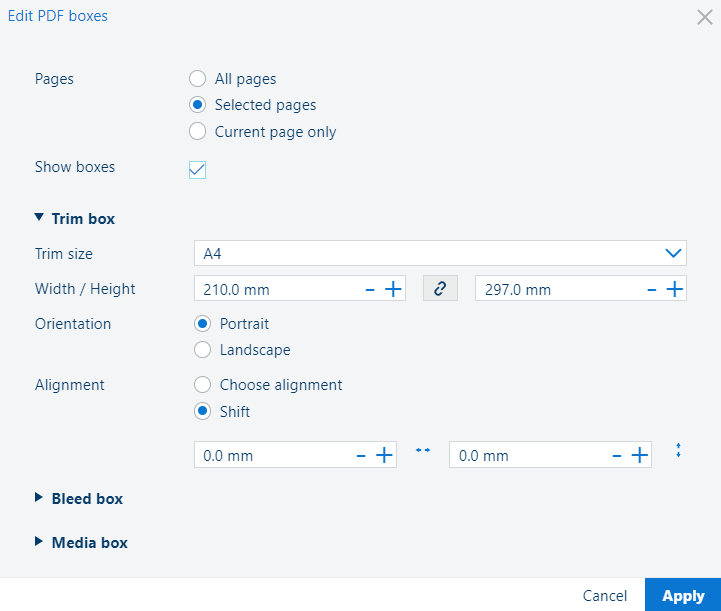
Wählen Sie die Seiten aus.
Navigieren Sie zu ![]() .
.
Stellen Sie die in der folgenden Tabelle beschriebenen Parameter ein.
Wählen Sie [Übernehmen].
|
Parameter |
Beschriftung |
Mögliche Werte |
|---|---|---|
|
[Seiten] |
Wählen Sie den Umfang des Vorgangs. |
|
|
[Felder anzeigen] |
Wählen Sie die Sichtbarkeit der PDF-Boxen. |
Markiert – PDF-Boxen sind sichtbar. Nicht markiert – PDF-Felder sind nicht sichtbar. |
|
Verwenden Sie die Schaltfläche Es kann immer nur einer der Einstellungsbereiche erweitert werden. |
[Beschnittfeld] |
|
|
[Anschnittfeld] |
||
|
[Materialfeld] |
||
Die Einstellungen [Beschnittfeld]
|
Parameter |
Beschriftung |
Mögliche Werte |
|---|---|---|
|
[Schnittformat] |
Wählen Sie das Format der Druckmaterialien. |
Verschiedene vordefinierte Materialienformate. |
|
[Breite/Höhe] |
Drücken Sie die Taste Drücken Sie die Taste Verwenden Sie die Taste +/-, um den Wert zu erhöhen/verringern. |
0.1.. X (mm/Zoll) X ist die maximale Größe des Blattes Papier auf der horizontalen Achse. 0.1 .. Y (mm/Zoll) Y ist die maximale Größe des Blattes Papier auf der vertikalen Achse. |
|
[Ausrichtung] |
Wählen Sie die gewünschte Materialienausrichtung. Das Wechseln von einer zur anderen möglichen Einstellung führt dazu, dass [Breite/Höhe] vertauscht wird. |
|
|
[Ausrichtung] |
[Ausrichtung wählen] Wählen Sie die gewünschte Ausrichtung. |
|
|
[Versatz] X: um wie viel das Objekt horizontal verschoben werden soll. Y: um wie viel das Objekt vertikal verschoben werden soll. |
[-1000..1000] (mm/Zoll) Positive Werte für X bedeuten nach rechts, negative – nach links. Positive Werte für Y bedeuten eine Aufwärtsbewegung, negative eine Abwärtsbewegung. |
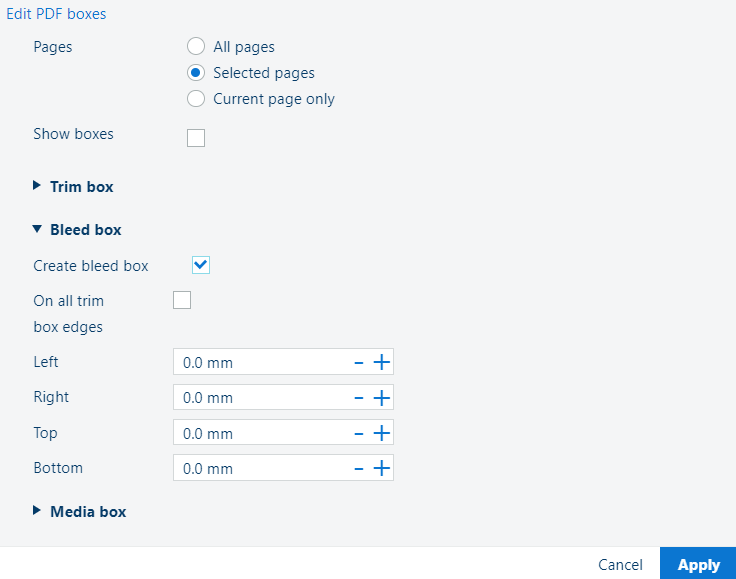
Wenn die PDF-Datei keine [Anschnittfeld] enthält, können Sie eine hinzufügen.
Navigieren Sie zu ![]() und aktivieren Sie die Einstellung [Bleed-Feld erstellen], damit die übrigen Optionen sichtbar werden.
und aktivieren Sie die Einstellung [Bleed-Feld erstellen], damit die übrigen Optionen sichtbar werden.
|
Parameter |
Beschriftung |
Mögliche Werte |
|---|---|---|
|
[An allen Beschnittfeldrändern] |
Wählen Sie, ob alle PDF-Felder gemeinsam geändert werden sollen oder nicht. |
Markiert – Verwenden Sie dieselbe [Abstand] für die Operation. Nicht markiert – Sie können die Werte individuell anpassen. |
|
[Links] |
Der ausgewählte Rahmen wird verschoben. |
[0..1000] (mm/Zoll) |
|
[Rechts] |
||
|
[Oben] |
||
|
[Unten] |
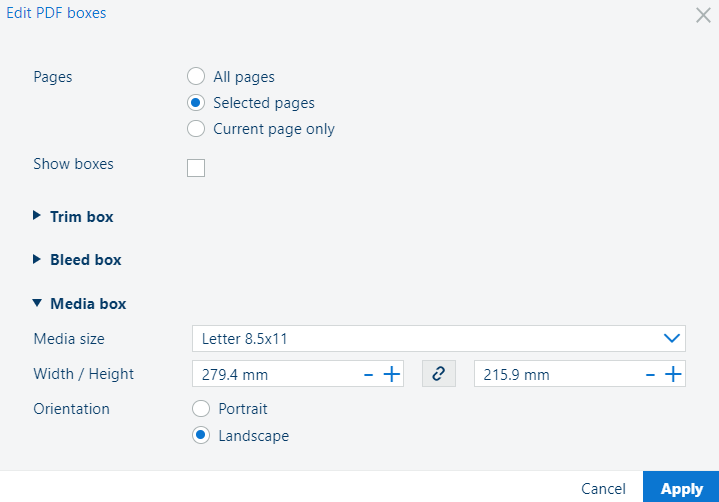
|
Parameter |
Beschriftung |
Mögliche Werte |
|---|---|---|
|
[Materialformat] |
Wählen Sie das Format der Druckmaterialien. |
Verschiedene vordefinierte Materialienformate. |
|
[Breite/Höhe] |
Drücken Sie die Taste Drücken Sie die Taste Verwenden Sie die Taste +/-, um den Wert zu erhöhen/verringern. |
0.1.. X (mm/Zoll) X ist die maximale Größe des Blattes Papier auf der horizontalen Achse. 0.1 .. Y (mm/Zoll) Y ist die maximale Größe des Blattes Papier auf der vertikalen Achse. |
|
[Ausrichtung] |
Wählen Sie die gewünschte Materialienausrichtung. Das Wechseln von einer zur anderen möglichen Einstellung führt dazu, dass [Breite/Höhe] vertauscht wird. |
|

Wählen Sie die Seiten aus.
Navigieren Sie zu ![]() .
.
Wählen Sie den Umfang des Vorgangs:
[Alle Seiten]
[Ausgewählte Seiten]
[Nur aktuelle Seite]
Wählen Sie [Übernehmen].
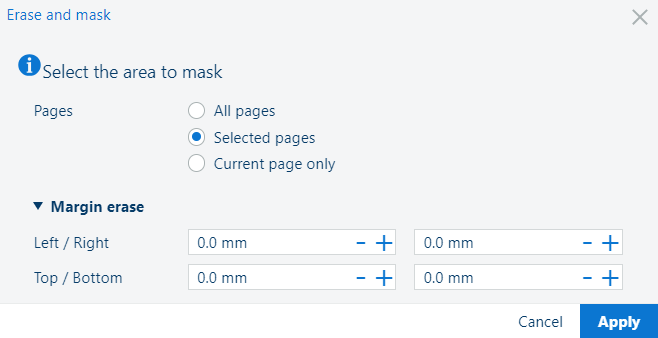
Wählen Sie die Seiten aus.
Navigieren Sie zu ![]() .
.
Stellen Sie die in der folgenden Tabelle beschriebenen Parameter ein.
Wählen Sie [Übernehmen].
|
Parameter |
Beschriftung |
Mögliche Werte |
|---|---|---|
|
[Seiten] |
Wählen Sie den Umfang des Vorgangs. |
|
|
[Links] / [Rechts] |
Wie viel vom Rand des Papiers gelöscht werden soll. |
0.1.. X (mm/Zoll) X ist die maximale Größe des Blattes Papier auf der horizontalen Achse. Negative Werte bedeuten „nach links“, positive Werte bedeuten „nach rechts“. |
|
[Oben] / [Unten] |
0.1 .. Y (mm/Zoll) Y ist die maximale Größe des Blattes Papier auf der vertikalen Achse. Negative Werte bedeuten „oben“, positive Werte bedeuten „unten“. |